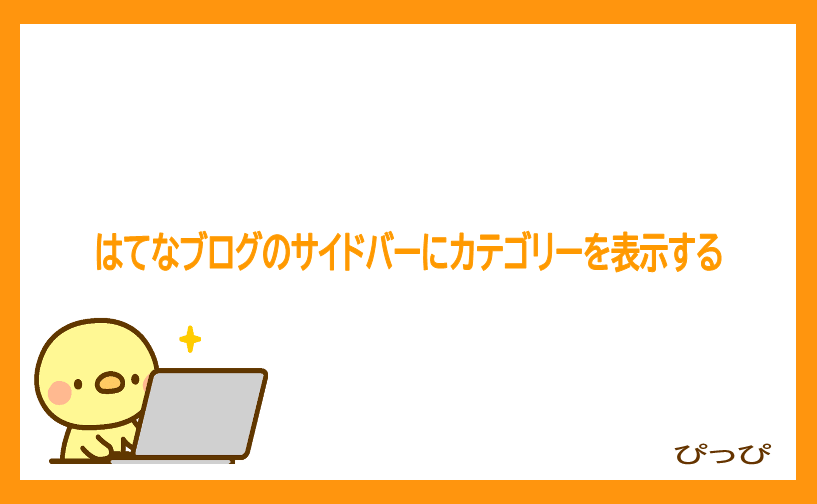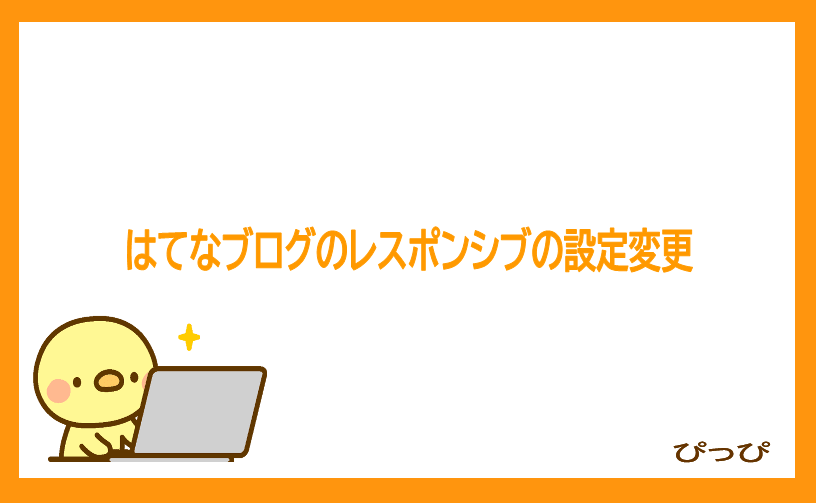| 記事の種類 | はてなブログの使い方、はてなブログの書き方 |
| SEO対策 | 間接的に関係あり |
| SXO対策 | チョッピリ関係あり |
| 難しさ | かんたん |
| 重要さ | 重要 |
次のような方にオススメ!
- カテゴリーて何?
- サイドバーにカテゴリーを表示したい
- カテゴリーがスマホに表示されない
- カテゴリーを追加したい
- カテゴリーの順番を変えたい
- カテゴリーには検索機能はあるの?
- 作ったカテゴリーを削除したいetc
ぴっぴです!
はてなでブログを始めた頃 ぴっぴも全然分かりませんでした!
同じですね!
ということで今回は、はてなブログのカテゴリーについて丸ごと解説します。
知りたいことにジャンプ!
なので今回の記事をお読み頂ければ、はてなブログのカテゴリーの設定について全部分かりますよ!
- はてなブログのカテゴリーとは記事を分類する機能のこと
- カテゴリーの作り方と追加
- カテゴリーをサイドバーに表示する方法
- カテゴリーの順番を変える方法
- つくったカテゴリーを削除する方法
- カテゴリーを編集する方法
- カテゴリーがスマホで表示されないときの対処法
- はてなブログのカテゴリーではできないこと
- はてなブログのカテゴリーのカスタマイズ
- カテゴリーを使うメリット!
- カテゴリー分けの注意点
- まとめ|はてなブログのカテゴリーを使って作ろう、好かれるブログ!
- これから記事を書く方へご案内
はてなブログのカテゴリーとは記事を分類する機能のこと
普通、ブログには記事を同じ性質のものに分ける機能があります。
この機能がカテゴリーです。
例えば本ブログなら、はてなブログの記事を集めた「はてなブログ」やアフィリエイトの記事を集めた「ブログアフィリエイト」がカテゴリーにあたります。
もちろんカテゴリー内の記事は同じ性質のもしかありません。
このようにブログ内にある同じ性質の記事のグループをカテゴリーと言います。
そして、はてなブログにもカテゴリー機能はあります。
ところが、はてなブログのカテゴリー機能には、ワードプレスやFC2ブログのようにカテゴリーの階層化ができません。
しかし、それを除けば比較的使いやすい機能です。
カテゴリーの作り方と追加
はてなブログのカテゴリーは「記事の管理画面」と「記事作成画面」で作ります。
ただし、記事の管理画面でカテゴリーを作る場合、全く記事がない状態ではできませんので、ご注意くださいね。
ところで、はてなブログのカテゴリー作り方とカテゴリーの追加は同じです。
なので作り方を覚えたら、カテゴリーの追加もできるようになりますよ!
記事の管理画面で設定する方法
はい、記事の管理画面でカテゴリーを設定する方法は次のとおりです。
全部で6ステップで簡単なので、ぜひ挑戦してくださいね。
- 記事の管理画面に移動
- 記事にチェックを入れる
- チェックした記事にカテゴリーを追加が使えるようになる
- 新しいカテゴリーを作成を押す
- カテゴリー名を入力してOKボタンを押す
- カテゴリー名が表示される
記事作成画面で設定する方法
はい、記事作成画面でカテゴリーを設定する方法は次の通りです。
わずか2ステップでメーーッチャ簡単なので、ぜひ挑戦してくださいね。
- カテゴリーボタンを押す
- カテゴリー名を入力して保存する
カテゴリーをサイドバーに表示する方法
はい、カテゴリーをサイドバーに表示する方法は次のとおりです。全部で10ステップでカテゴリーをサイドバーに表示できますよ。
- デザイン画面に移動する
- カスタマイズボタンを押す
- サイドバーボタンを押す
- スクロールバーを下に動かす
- +モジュールを追加ボタンを押す
- スクロールバーを下に動かす
- メニューの中からカテゴリーを選ぶ
- カテゴリーの表示設定をする
- 適用ボタンを押す
- メッセージが表示される
カテゴリーの順番を変える方法
はてなブログのカテゴリーの順番を変える方法は次のとおりです。
- デザイン画面に移動する
- カスタマイズボタンを押す
- サイドバーボタンを押す
- カテゴリー編集を押す
- 並び替え順を選ぶ
- 適用ボタンを押す
- 変更ボタンを押す
- メッセージが表示される
つくったカテゴリーを削除する方法
はい、作ったはてなブログのカテゴリーを削除する方法は次のとおりです。全部で3ステップなので簡単にカテゴリーを削除できます。
- カテゴリー画面に移動する
- 削除ボタンを押す
- メッセージが表示される
カテゴリーを編集する方法
はい、はてなブログはカテゴリーページを編集することができますよ。ただし無料版で編集できるのは名前だけ💦
そしてカテゴリーページを編集する方法は次のとおりです。
- カテゴリーページに移動する
- 編集ボタンを押す
- 編集ボタンして変更するボタンを押す
カテゴリーがスマホで表示されないときの対処法
はい、ときどき「はてなブログで作ったカテゴリーがスマホで表示されないよ! パソコンだとサイドバーにちゃんと表示されているのになぜ?」というお悩みを聞きます。
これはブログをレスポンシブ化にしていないことが原因です。なのでブログのレスポンシブ化すれば、カテゴリーがスマホでも表示されます。
ただしワードプレスのブログみたいに画面下にトグルが表示されるのではありません。
レスポンシブ化すると、サイドバーが記事の下に表示されるようになるため、あらかじめサイドバーにカテゴリーを表示しておけば、スマホでもカテゴリーを利用することができます。
なおはてなブログのレスポンシブ化については「はてなブログのレスポンシブの設定方法【最新版】」をご覧くださね。
はてなブログのカテゴリーではできないこと
はてなブログのカテゴリー設定ではできないことがあります。
- カテゴリーの表示を検索窓にできない
- カテゴリーを階層化できない
- 記事をアルファベット順や五十音順にできない
カテゴリーの表示を検索窓にできない
はい、はてなブログのカテゴリーの表示をワードプレスのブログみたいに検索窓にできません💦
あれ、かっこいいですよね、たくさんあるカテゴリーをバシュッと検索窓の中に閉じ込められるので?
カテゴリーを階層化できない
残念ですが、はてなブログのカテゴリーは階層化できません💦
はてなブログのカテゴリーを階層化するにはカスタマイズが必要です。なので、どうしてもはてなブログのカテゴリーを階層化したいのであれば、カスタマイズしましょう。
ただし、はてなブログのカテゴリーを階層化には問題がありますのでご注意ください。特にワードプレスや他のブログサービスに移行を考えられている方は、はてなブログのカテゴリーの階層化をしない方がいいでしょう。
記事をアルファベット順や五十音順にできない
はてなブログのカテゴリーページは、記事をアルファベット順や五十音順にできません。
これはデータベースから記事を取り出すとき、「日付の新しいもの」から並べる設定になっているからです。
そして、この設定をユーザー側で変えることができないようになっています。
なので、はてなブログのカテゴリーページは、記事をアルファベット順や五十音順にできないのです。
閲覧者の方は、少し記事を探しにくいです
はてなブログのカテゴリーのカスタマイズ
はい、はてなブログのカテゴリーのカスタマイズには次のようなものがあります。
- カテゴリーの階層化
- カテゴリーをタグ風に表示
- 記事タイトル下に表示されるカテゴリー名の色変更
- グローバルメニューにカテゴリーを表示
カテゴリーを使うメリット!
カテゴリーを使うと、メリットがあります!
それは次の通りです。
- 閲覧者の方が使いやすくなる
- 回遊率が上がる
- 検索順位の向上が期待できる
閲覧者の方が使いやすくなる
カテゴリーをつくると読者の方が、使いやすくなります。
例えばぴっぴのブログには「はてなブログ」というカテゴリーがあります。
はてなブログについて知りたい方には便利ですよね?
こようにカテゴリーを使うと読者の方が便利になりますよ。
ちなみに公開しているブログの場合、カテゴリーはブログ運営者が便利に使うためのものではないそうです(非公開にしてご自身の備忘録にしている場合はこの限りではありません)。
なのでご注意くださいね。
カテゴリーは閲覧者の方のためにあるもの
回遊率が上がる
カテゴリーを使うと、回遊率が上がります。
なぜならカテゴリーには、同じ性質の記事があるからです。
例えば本ブログのカテゴリー「はてなブログ」には、はてなブログに関する記事がたくさんあります。
そのため、本ブログに「はてなブログの使い方」について知りたい方が閲覧したとき、ついでにカテゴリー内にある他の記事も閲覧し、回遊率が上がるという訳です。
このようにカテゴリーを使い、同じ性質の記事をたくさん入れておくと回遊率が上がります。
間接的ですが、SEOを期待できます
検索順位の向上が期待できる
はい、記事の検索順位の向上が期待できます。
なぜならグーグルさんに認識されやすくなるからです。
カテゴリーを設定して、その中に記事を入れておくと、巡回プログラムがブログ内をグルグルしやすくなるため、記事を見つけてもらえやすくなります。
すると「あ、そこの君~。そうそう君だよ。君いいね~。気に入ったから上にいかないかい?」みたいな感じで、グーグルさんに判断されて検索順位が上がる可能性が高くなるそうです。
その反対にカテゴリーを設定して記事を入れていないと、なかなか記事を見つけてもらえないので検索順位は上がりにくくなります。
なので、検索順位の上がる可能性もありますのでカテゴリーを設定しましょう!
カテゴリーがあると、クローラーも便利
カテゴリー分けの注意点
カテゴリー分けの注意点は次のとおりです。
- 2つ以上のカテゴリーにまたがらないようにする
- 一度つくったカテゴリーを削除しない
- 関係のない記事を入れない
2つ以上のカテゴリーにまたがらないようにする
はい、できるだけ2つ以上のカテゴリーにまたがらないようにしましょう。
これはグーグルが推奨していることです。
ただし絶対ではありません。
読者の方の利便性を考えた場合、どうしても2つ以上のカテゴリーにまたがっても大丈夫です。
だからと言って、記事の内容と関係のないカテゴリーに入れるのはダメですよー。
一度つくったカテゴリーを削除しない
一度つくったカテゴリーは消さないで方がいいですよ。
なぜならアクセス数が減るからです。
これは、ブログの構造が変わることやカテゴリーページも検索サイトに登録されていることが理由で起こりますよー。
なので一度つくったカテゴリーは消さない方がいいですよ。
( ゚д゚)ハッ!
カテゴリーの名前を変えるのも良くありません。
これは記事タイトルを変えてはいけない理由と同じです。
実はー、カテゴリーも検索サイトに登録されていて、その中の記事が良かったりたくさあったりすると検索順位が上がります。
ところが、カテゴリー名を変えるとグーグルに「あれ、君は新しい子だよねえ」と思われて検索順位を下げられるのです(あらためて採点されるみたいです)。
なのでカテゴリー名を変えない方がいいですよー。
関係のない記事を入れない
さっきお話しましたが、カテゴリーに関係のない記事を入れてはダメですよ。
例えば「ブログのアクセスアップ」というカテゴリーに「ブログのカスタマイズまとめ」みたいな記事を入れてはいけません。
こんな風にすれば読者の方を混乱させてしまいますし、ブログの使い勝手が悪くなります。
なのでカテゴリーに関係のない記事を入れないようにしましょう!
まとめ|はてなブログのカテゴリーを使って作ろう、好かれるブログ!
はい、はてなブログのカテゴリーを作って記事を分けると良いことも悪いこともあります。
悪いことを選んでカテゴリーを設定しないよりも、読者の方のことを考えて設定した方がいいですよー。
これから記事を書く方へご案内
ぴっぴのはてなブログでアフィリエイトでは、編集画面の使い方が分かる「画像でわかる【はてなブログの記事の書き方】」をご用意しています。
記事の内容
- 使用頻度の高い【機能の使い方を21枚の画像】で紹介
- オススメの記事の内容
- ネタの探し方
- 記事の品質の上げ方
このような盛りだくさんの内容になっています。
「良い記事を書きたい」または「検索する手間を省きたい」という方は、下記のリンクより「画像でわかる【はてなブログの記事の書き方】」をご覧ください。